Принципи на настройка и използване на Google Pay
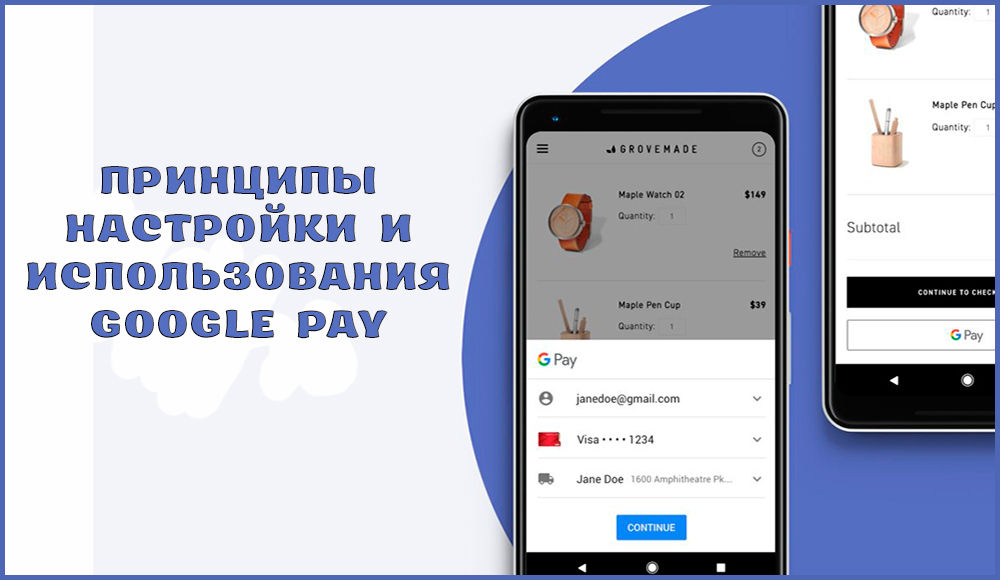
- 2194
- 91
- Leslie Ortiz
Почти всички съвременни потребители на смартфони знаят, че Google Pay е платежна система, която отлично функционира в Android OS. Google Pay е едно от многото неконтактни плащания, които могат да бъдат извършени чрез мобилен телефон. Посоченото приложение е разработено от Google, заслужава да се отбележи, че тази програма е аналог на такъв софтуер като Apple Pay. Ако потребителят не знае къде можете да платите чрез Google Pay, той може да прочете материала по -долу. Статията разглежда възможността за плащане за покупки в магазина чрез тази програма. Единственото нещо, което ще трябва да се вземе предвид, е необходимостта от предварителна стъпка -стъпка -стъпка за настройката за приложението. Помислете за всички функции на Google Play Store, научете за настройката на акаунта, добавяне на кредитни карти, методи за покупка, принципи на връщане на стоки и възможност за управление на лични настройки.
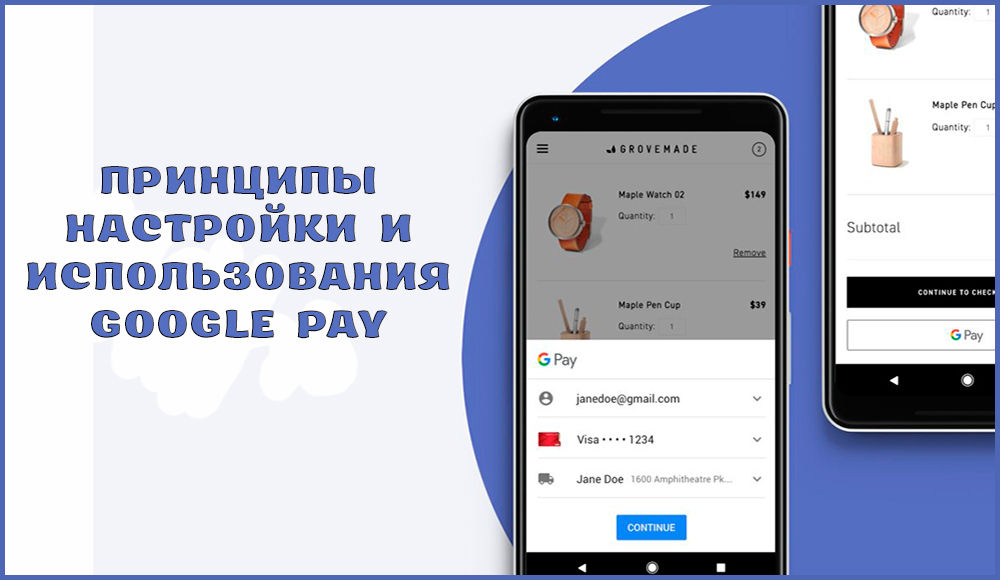
Google Pay.
Google Play
Настройката на системата ще бъде по -проста и бърза, ако потребителят има акаунт в Google. С други думи, трябва да се създаде адрес на gmail. По принцип това е основата, която ще даде възможност да се „комуникира плътно“ с програмата на Google Play Store в бъдеще. Ако акаунтът е валиден, приложението лесно ще въведе системата, като по -рано въвежда лични данни, по -специално това потребителско име и парола (стандартната процедура на всички типични програми). Само при липсата на адреса на Gmail ще трябва да отделите малко време, за да го създадете. Основната настройка на Google Pay е наличието на телефон и стартиране на този софтуер, както и стъпката -by -стъпка на препоръките по -долу.
Създаване на акаунт в Google
След активиране на приложението Play Store, той ще посочи самостоятелно потребителя за необходимостта да направи личен вход в системата. При липса на личен адрес използвайте „Създайте нов акаунт“ (изображението се намира в самата дъна на екрана). След като връзката работи, потребителят ще може да въведе името си. Следващата стъпка е дефиницията с името, с което Google ще идентифицира потребителя. Информацията, посочена в акаунта на Gmail, ще бъде използвана за Google. Ако възникнат трудности при въвеждането на определени думи (често използваните имена/вход са заети), трябва да излезете с нещо по -оригинално или да въведете личните си данни.
След като името е одобрено от системата, ще трябва да посочите паролата. Трябва да спрете да не на датата на раждане или име, по -добре е да изберете фраза, която нападателите не могат да изберат, но самият потребителят няма да може да забрави с течение на времето. Най -доброто може да се нарече парола, в която ще бъдат главните и малки букви, и номера (евентуално използване на символи) ще бъдат. Нивото на сложност на измислената парола пряко влияе върху скоростта на хакерството му.
За да свържете Google Pay, в допълнение към посочването на името на потребителя и паролата, трябва да посочите личния телефонен номер, тази информация ще бъде полезна, ако потребителят забрави данните относно неговия акаунт. Впоследствие ще дойде специален код на смартфона, с който ще бъде възможно да се възстанови достъпа до системата. Телефонният номер ще бъде полезен, ако е необходимо, за да се извърши разрешение на две нива. Разбира се, не трябва да добавяте личен телефонен номер в ситуация, в която потребителят не е чел или не е съгласен с политиката за конфиденциалност на приложението.
След преминаване на тези етапи ще се появи последната страница на акаунта. Потребителят ще стане достъпен за най -популярните Google Services, взаимодействието, с което се установява точно чрез регистриране на Gmail адреси. Всички възможности на YouTube и Google Maps ще бъдат достъпни само след въвеждане на акаунта, потребителят ще получи достъп до своите настройки и ще може да използва запазените данни.
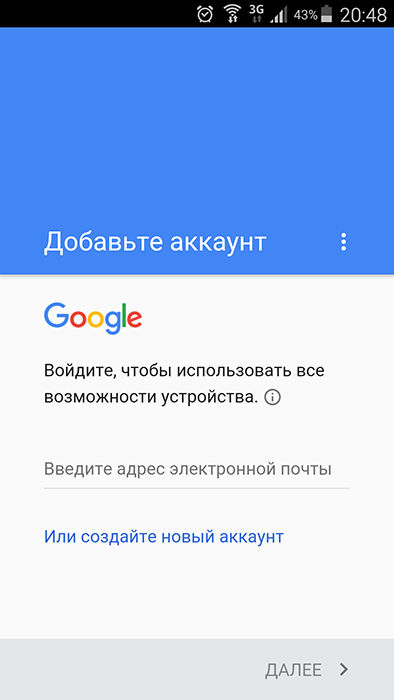
Възможността на програмата, свързана с акаунт, трябва да бъде одобрена с помощта на командата „Следваща“, съгласувайте се с условията на приложението, ако е необходимо, за да създадете резервно копие на целия софтуер, което в момента е инсталиран на смартфон. Заедно с използваните приложения, Google ще „запомни“ паролите от безжични мрежи (Wi-Fi) и други лични настройки. В случай на нежелание, за да запазите всичко и да копирате, използвайте командата „следващ“ или премахнете чека от списъка на изброените действия.
На тази стъпка първоначалната инсталация и конфигурация на Google Pay се счита за завършена. Juzer има задължението да въвежда данни, които със сигурност ще се отнасят до плащането на услуги и стоки. Информацията за плащане ще бъде полезна, така че впоследствие да можете бързо да платите софтуер, книги или музика, които се реализират на платена основа. Между другото, няма нужда да добавяте кредитни карти без провал, това е желанието и нуждата от всеки отделен потребител.
Инструкции за добавяне на кредитни карти
Незабавното използване на Google Pay е незадължителен артикул, можете да добавите информация за плащане, но не използвайте неговите функции веднага. Разбира се, в интернет има огромна маса ресурси, които разпространяват определени данни безплатно, ако потребителят по същество откаже закупуването на някакво съдържание, музика или софтуер, не трябва да посочвате данните на кредитните карти, просто пропуснете тази стъпка. Въпреки това, ако желаете, можете да въведете данни относно кредитна карта, което ще ви помогне да направите определени покупки.
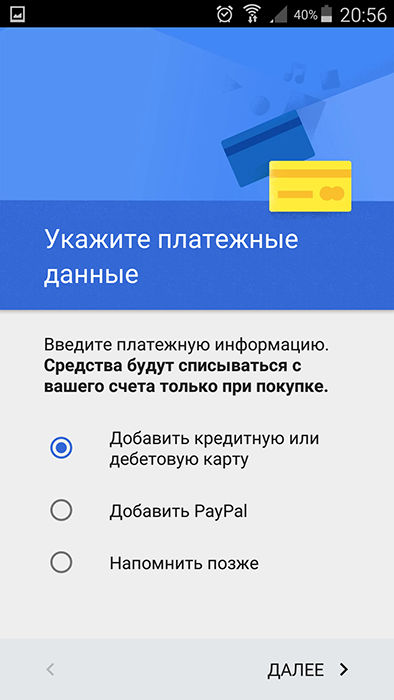
За да разберете как да използвате Google Pay като апарат за плащане, трябва да започнете с добавянето на първата карта. В случай, че потребителят по -рано обвърза картата си с определен акаунт в Google (вероятно придобиванията са направени чрез пазара на игра), програмата автоматично ще „затяга“ данни, ще ви позволи да изберете тази карта. В противен случай, при липса на платежни карти, потребителят ще трябва да посочи информацията, която се прилага за номера на картата, CVV кода, валидността на платежната карта. В същото време ще са необходими данни относно името и фамилията на собственика, мобилни номера.
Щом се въведат лични данни за плащане, SMS ще дойде на смартфона, в който ще бъде посочен кодът за потвърждение. SMS символите трябва да бъдат посочени в специална програма на програмата. В допълнение, програмата ще изпрати програмата, собственикът на платежната карта ще получи известие от своята банка, което ще потвърди успешното добавяне на данни.
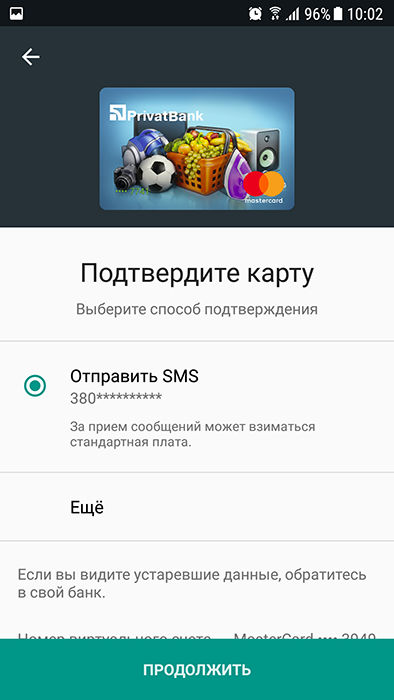
Обвързване на карти в Google Pay
Ако използвате приложението, знаете, че с първоначалните настройки на софтуера заявка за параметрите на смартфона. След разрешението за достъп ще бъде възможно да се добавят платежни карти, принадлежащи към всяка банка. По правило, когато свързването на няколко карти е обвързано, една остава основната, а всички останали са спомагателни. Ако се извърши плащането, парите ще бъдат отписани от основната карта по подразбиране. Ако потребителят не назначи основната карта самостоятелно, програмата ще го направи за нея, определяйки основната карта, която беше добавена от първата.
В същото време приложението ви позволява да добавяте карти за подаръци и отстъпки. Струва си да се отбележи, че е съвсем лесно да го направите, ще ви е необходим изключително броя на такава карта, както и баркод, сканиран от нея. Понякога потребителите са изправени пред проблемите с добавянето на такива карти, най -вероятно възникват проблеми поради неправилната им подкрепа.
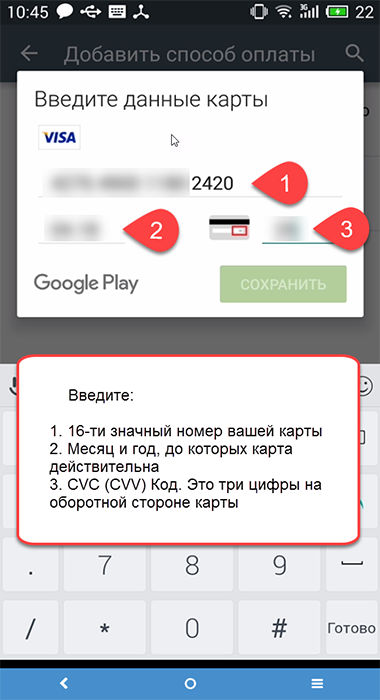
Как да платите за покупка в Google Pay
Ако потребителят за първи път инсталира приложението, той вероятно все още не разбира как да плати в Google Pay. Всъщност всичко е доста просто и достъпно. Веднага след като се извършат всички изброени стъпки, настройката на системата може да се счита за напълно завършена и готова за употреба. Сега смартфонът е готов за безконтактни плащания. За да платите чрез Google Pay, трябва да отключите смартфона, докато активирате програмата, няма нужда. Потребителят може да донесе устройството си в платежния терминал. Единственото нещо, което трябва да се вземе предвид, е да подкрепите терминала на технологията на безконтактно плащане за покупка. По правило всички типични терминали са оборудвани със специален знак.
Дръжте телефона през терминала, преди сигналът да потвърди успеха на плащането. Заслужава да се отбележи още веднъж, че парите със сигурност ще бъдат отписани от основната карта, а не от други прикачени. Ако свържете Google Pay, ще има възможност да плащате за услуги чрез онлайн услуги. Можете да правите покупки на Play Market, Uber, Yandex Taxi. В същото време трябва да запомните необходимостта да посочите такъв начин на плащане като „G Pay“.

Плащане на безконтактни плащания с не основа на картата
Ако потребителят се интересува как да използва метода на плащане, който не е основният, той трябва да разбере, че чрез неразделна такса можете да направите изключително еднократно плащане. Ако има нужда да се използва често във всеки конкретен начин на плащане, той трябва да бъде инсталиран като основен. Ако предпочитаната карта не е инсталирана, като основна, първо трябва да отключите смартфона, да активирате софтуера на Google Pay, да изберете предпочитаните карти от списъка с добавени карти. Изпълнението на това действие ще помогне да се извърши отдясно по подразбиране карта.
След това си струва да приведете смартфона със задния панел до платежния терминал, способен да извърши безконтактно плащане. След като изберете типа "кредитна" карта, е възможно да се въведе парола на тази карта (ПИН код, издаден от банката). Разделът на картата ще помогне за определяне на начина на плащане. В списъка с добавени, струва си да се отбележи картата, с която средствата ще бъдат отписани, след което чрез прилагане на смартфона към терминала.
Заключение
Горният материал обсъжда основните критерии за създаване на такава платежна система като Google Pay. Чрез прости действия потребителят може да обвърже всички текущи платежни карти на своя смартфон, включително сертификати за отстъпки и подаръци. Програмата ви позволява да правите безконтактни плащания от основната карта на потребителя без активиране на приложението.
- « Файлове с AI разширение как и как да ги отворите
- R -Undelete - Възстановяване на отдалечени файлове в три стъпки »

